2023-07-09 185
win7登陆界面怎么切换用户:
一、正常情况下,在密码登录界面,会有一个”切换用户”的按钮,点击“切换用户”,进行用户切换。

二、如果没有此界面,可以参考如下方法解决:
1、按win+R快捷键,输入gpedit.msc,点击确定;
2、依次点击展开计算机配置—Windows 设 置—安全设置—本地策略—安全选项,找到并双击“交互式登录: 不显示最后的用户 名”;
3、打开对话框点击已启用;
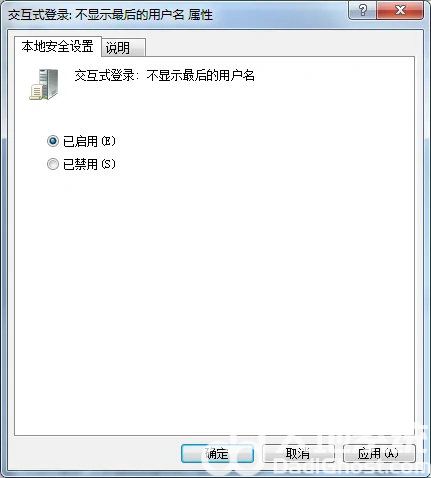
4、右侧列表双击交互式登录:无须按ctrl+alt+del,弹出对话框 ,点击已启用,点击确定;
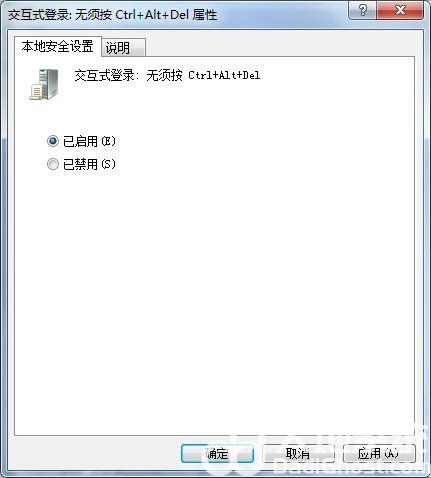
5、关闭策略编辑器,重启即可。
以上就是win7登陆界面怎么切换用户 win7登陆界面切换用户操作步骤的全部内容了。
原文链接:https://000nw.com/8963.html
=========================================
https://000nw.com/ 为 “电脑技术吧” 唯一官方服务平台,请勿相信其他任何渠道。
系统教程 2023-07-23
电脑技术 2023-07-23
应用技巧 2023-07-23
系统教程 2023-07-23
系统教程 2023-07-23
软件办公 2023-07-11
软件办公 2023-07-11
软件办公 2023-07-12
软件办公 2023-07-12
软件办公 2023-07-12
扫码二维码
获取最新动态
